▼1001A▼Ex2007 ↓
↓
↓
グラフ(4)各種設定★Excel↓
↓
画像(1)Ra▼クリックで画像の拡大ができます。↓
↓
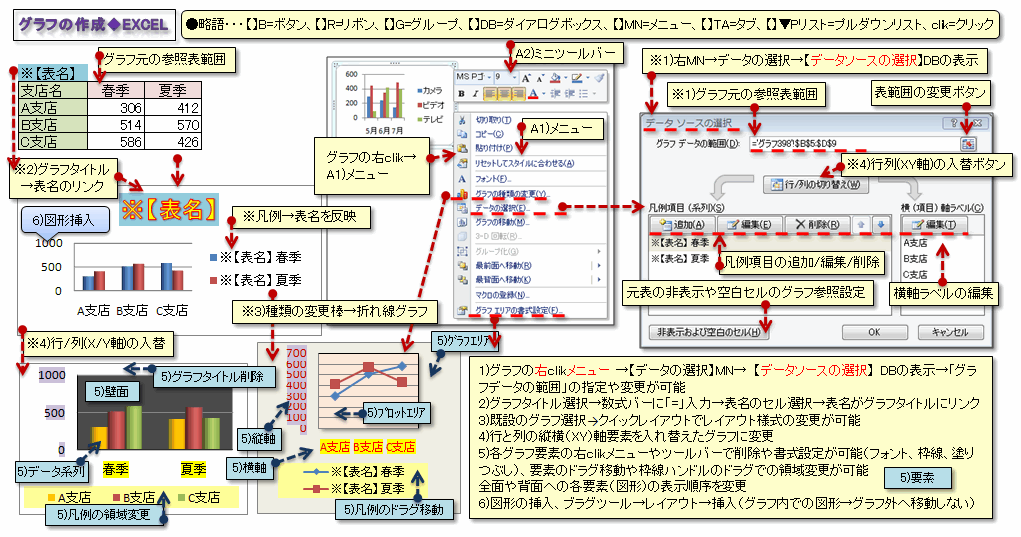
↓
エクセルでグラフの作成(4)各種設定↓
↓
今回は、Excel2007の「各種設定」を投稿画像まとめてみました。皆さんの参考になれば幸いです。↓
各種設定↓
↓
●本記事の略語 ・・・ 【】B=ボタン、【】R=リボン、【】G=グループ、【】DB=ダイアログボックス、【】MN=メニュー、【】TA=タブ、【】TB=テキストボックス、【】▼Pリスト=プルダウンリスト、clik=クリック↓
↓
1)グラフの右clikメニュー →【データの選択】メニュー →【データソースの選択】設定ダイアログボックスの表示→「グラフデータの範囲」の指定や変更が可能です。↓
2)グラフタイトル選択→数式バーに「=」入力し、表名のあるセル選択→表名がグラフタイトルにリンクして表示されます。↓
3)既設のグラフ選択→クイックレイアウトで、一覧表からレイアウト様式の変更が可能です。↓
4)行と列の縦横(XY)軸要素を入れ替えたグラフに変更できます。↓
5)各グラフ要素の右clikメニューやツールバーで、要素の削除や書式設定が可能(フォント、枠線、塗りつぶし)です。また、要素のドラグ移動や枠線ハンドルのドラグでの要素領域の変更ができます。↓
前面や背面への各要素(図形)の表示順序が変更できます。↓
6)図形の挿入・・・グラフの選択→ブラグツールの【レイアウト】タブ→【挿入】(グラフ内での図形は、グラフ外へ移動できない)でグラフ内への図形の挿入ができます。但し、【挿入】タブ→【挿入】で挿入した図形はグラフの内外への移動が可能です。↓
↓
●次の関連ブログも参考にしてください。・・・Googleブログ「ひろくんのグーグル散歩」より↓
リンク▲グラフ(3)グラフツール★Excel↓
リンク▲グラフ(2)グラフ要素★Excel↓
リンク▲グラフの作成(1)基本★Excel↓
リンク▲ワードへ表の貼付け★Excel↓
リンク▲リボンと書式タブ★Excel↓
リンク▲図形描画(2)★Excel↓
リンク▲図形描画(1)★Excel↓
リンク▲図形/画像のサイズ★Excel↓
リンク▲図形/画像のプロパティ★Excel↓
リンク▲図形の右クリック操作★Excel↓
↓
管理人のエクセルに関連する過去記事の紹介↓
↓
リンク▲カテゴリ【Office2007】の関連記事・・・Windows Spacesより↓
↓
リンク▲ブログ【ひろしくんの落書き】のTopページ・・・Windows Spacesより↓
↓
リンク▲カテゴリ【エクセル】の関連記事・・・楽天ブログ【アイデアの泉】より↓
↓
▲1001A▲↓
 ↓
↓↓
グラフ(4)各種設定★Excel↓
↓
画像(1)Ra▼クリックで画像の拡大ができます。↓
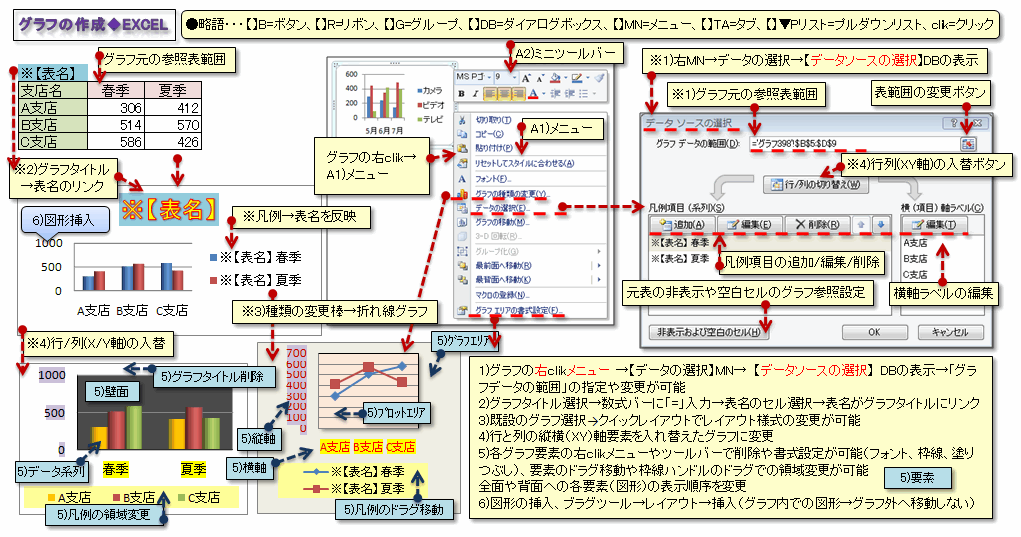
↓
エクセルでグラフの作成(4)各種設定↓
↓
今回は、Excel2007の「各種設定」を投稿画像まとめてみました。皆さんの参考になれば幸いです。↓
各種設定↓
↓
●本記事の略語 ・・・ 【】B=ボタン、【】R=リボン、【】G=グループ、【】DB=ダイアログボックス、【】MN=メニュー、【】TA=タブ、【】TB=テキストボックス、【】▼Pリスト=プルダウンリスト、clik=クリック↓
↓
1)グラフの右clikメニュー →【データの選択】メニュー →【データソースの選択】設定ダイアログボックスの表示→「グラフデータの範囲」の指定や変更が可能です。↓
2)グラフタイトル選択→数式バーに「=」入力し、表名のあるセル選択→表名がグラフタイトルにリンクして表示されます。↓
3)既設のグラフ選択→クイックレイアウトで、一覧表からレイアウト様式の変更が可能です。↓
4)行と列の縦横(XY)軸要素を入れ替えたグラフに変更できます。↓
5)各グラフ要素の右clikメニューやツールバーで、要素の削除や書式設定が可能(フォント、枠線、塗りつぶし)です。また、要素のドラグ移動や枠線ハンドルのドラグでの要素領域の変更ができます。↓
前面や背面への各要素(図形)の表示順序が変更できます。↓
6)図形の挿入・・・グラフの選択→ブラグツールの【レイアウト】タブ→【挿入】(グラフ内での図形は、グラフ外へ移動できない)でグラフ内への図形の挿入ができます。但し、【挿入】タブ→【挿入】で挿入した図形はグラフの内外への移動が可能です。↓
↓
●次の関連ブログも参考にしてください。・・・Googleブログ「ひろくんのグーグル散歩」より↓
リンク▲グラフ(3)グラフツール★Excel↓
リンク▲グラフ(2)グラフ要素★Excel↓
リンク▲グラフの作成(1)基本★Excel↓
リンク▲ワードへ表の貼付け★Excel↓
リンク▲リボンと書式タブ★Excel↓
リンク▲図形描画(2)★Excel↓
リンク▲図形描画(1)★Excel↓
リンク▲図形/画像のサイズ★Excel↓
リンク▲図形/画像のプロパティ★Excel↓
リンク▲図形の右クリック操作★Excel↓
↓
管理人のエクセルに関連する過去記事の紹介↓
↓
リンク▲カテゴリ【Office2007】の関連記事・・・Windows Spacesより↓
↓
リンク▲ブログ【ひろしくんの落書き】のTopページ・・・Windows Spacesより↓
↓
リンク▲カテゴリ【エクセル】の関連記事・・・楽天ブログ【アイデアの泉】より↓
↓
▲1001A▲↓









